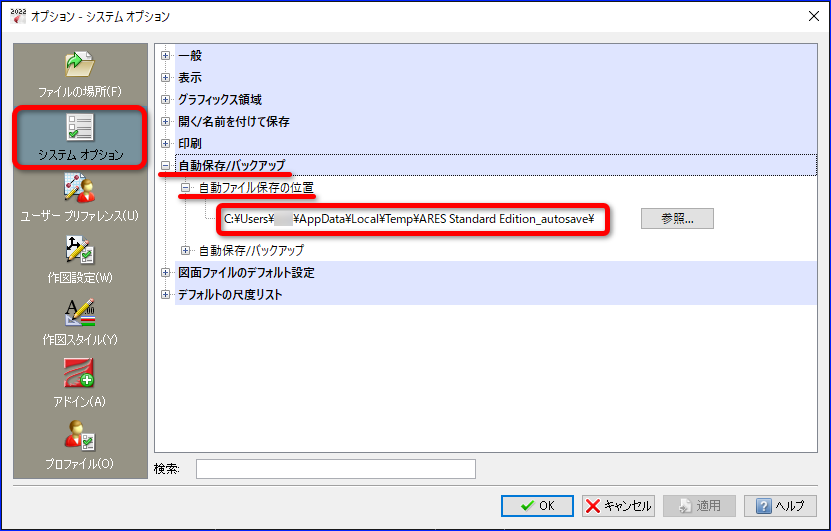...
自動バックアップファイルの保存場所が知りたいです。
🅰 以下の方法で自動バックアップファイルの保存場所を表示することができます。
以下の方法で自動バックアップファイルの保存場所を表示することができますが、JTools をインストールしている場合は、JTools の機能を使用して簡単に自動保存ファイルを開くことができます。
下記FAQに詳細が載っておりますのでご覧ください。
◆自動保存ファイルを開きたい
【自動バックアップファイルの保存場所の表示方法】
[オプション]ダイアログを表示します。
[システムオプション]>[自動保存/バックアップ]>[自動ファイル保存の位置]をクリックすると保存場所のパスが表示されます。
保存場所を開きたい場合は以下の方法で開くことができます。JToolsを使用しないで保存場所を開きたい場合は以下の方法で開くことができます。
[参照]ボタンをクリックします。
オプションダイアログで表示されていた場所が参照されます。
★注意★この時点では場所を参照しているだけなので保存されているデータは表示されていません。アドレスバーのパスをコピーします。
Windowsのエクスプローラーを開き、コピーしたパスを貼り付けます。
パスを貼り付けたら Enter を押します。
自動保存されたデータが表示されます。
このデータを使用できるようにするには拡張子の .ds$ を .dwg に変更します。自動バックアップファイルを開く方法ですが、JToolsの機能を使用することで簡単に行えます。
上記のような手順は必要ありません。
下記FAQに詳細が載っておりますのでご覧ください。
◆自動保存ファイルを開きたい
| 展開 | ||
|---|---|---|
| ||
自動保存 自動バックアップ バックアップ ファイルの場所 保存場所 バックアップデータ |